Top 5 Samsung-Dateiübertragungssoftware und -Apps
27. Apr. 2022 • Abgelegt unter: Tipps für verschiedene Android-Modelle • Bewährte Lösungen
Samsung rockt derzeit den Mobilfunkmarkt und ist einer der führenden Hersteller von Android-Smartphones, der verschiedene Smartphones der Galaxy-Serie von Samsung Galaxy J1 bis S9/S9+ bereitgestellt hat. Es hat eine große Anzahl von Benutzern und Anhängern für seine hochwertigen mobilen Produkte und viele andere Zubehörteile. Als Samsung-Benutzer schätze sogar ich immer seine Benutzerfreundlichkeit. Um jedoch in Angriff zu nehmen, wie Dateien von einem Gerät auf ein anderes übertragen werden, benötigen Sie eine zuverlässige Quelle, um die Aufgabe auf gut organisierte Weise auszuführen. Zu diesem Zweck hat Samsung selbst verschiedene Samsung-Apps zur Dateiübertragung für seine wertvollen Kunden eingeführt. Dies half Benutzern, Dateien zwischen Samsung und anderen Geräten wie Android-, iOS- und Win- oder Mac-Computern zu übertragen. Es ermöglichte auch eine einfache Sicherung mobiler Daten.
Abgesehen von den oben genannten werden wir auch über andere zuverlässige und beste Methoden zur Durchführung des Samsung-Dateiübertragungsprozesses sprechen. Sind Sie einer der Benutzer von Android-Smartphones und benötigen Sie eine einfache Daten- und Dateiübertragungs-App, die in Situationen mit massiven Dateiübertragungen helfen würde?
Lesen Sie also weiter, um die Top 5 Software und Apps für Samsung zu entdecken, mit denen Sie mühelos große Datenmengen übertragen können.
- Teil 1: Bestes Samsung-zu-PC-Dateiübertragungstool: dr.fone – Telefon-Manager (Android)
- Teil 2: 1 Klicken Sie auf Samsung to Android/iOS Data Transfer Software
- Teil 3: Offizielles Samsung-Übertragungstool: Smart Switch
- Teil 4: Übertragung von Samsung auf Computer: Android-Dateiübertragung
- Teil 5: Samsung File Transfer App: SideSync
Teil 1: Bestes Samsung-zu-PC-Dateiübertragungstool: dr.fone – Telefon-Manager (Android)
Sie haben ein neues Mobiltelefon? Sie möchten Daten vom alten Gerät auf das neue übertragen oder ein Backup aller Mediendateien wie Fotos, Audio und Video auf Ihrem PC erstellen? Warum sollten Sie sich Sorgen machen, wenn Sie Dr.Fone - Telefon-Manager (Android) haben? für Samsung, speziell verfügbar für alle Ihre Android-basierten Operationen? Dr.Fone – Telefon-Manager (Android) gilt als Komplettlösung, die Ihnen hilft, alle Dateiübertragungen auf Android-Geräten zu verwalten.

dr.fone - Telefon-Manager (Android)
One-Stop-Lösung zum Übertragen von Dateien von Samsung auf den PC
- Übertragen, verwalten, exportieren/importieren Sie Ihre Musik, Fotos, Videos, Kontakte, SMS, Apps usw.
- Sichern Sie Ihre Musik, Fotos, Videos, Kontakte, SMS, Apps usw. auf dem Computer und stellen Sie sie einfach wieder her.
- Übertragen Sie iTunes auf Android (umgekehrt).
- Vollständig kompatibel mit über 3000 Android-Geräten von Samsung, LG, HTC, Huawei, Motorola, Sony usw.
- Voll kompatibel mit Windows und Mac
Dr.Fone – Telefon-Manager (Android), eine derzeit am besten bewertete Dateiübertragungssoftware von Samsung, bietet verschiedene Übertragungsoptionen, darunter die Übertragung von Android-Gerätedaten auf einen Computer oder von iTunes auf das Android-Gerät. Es hilft auch bei der Verwaltung von Daten und Dateien von Ihren Mobilgeräten, indem es eine Sicherungskopie davon auf Ihrem PC verwaltet. Darüber hinaus ist es für seine einfache Bedienung, Benutzerfreundlichkeit und gute Benutzeroberfläche bekannt.

Funktionen von dr.fone – Telefon-Verwaltung (Android)
- Unterstützt alle Dateitypen, egal ob es sich um Medien, Wiedergabelisten oder andere handelt.
- Hilft beim Übertragen, Verwalten, Importieren/Exportieren von Musik, Fotos, Videos oder Apps von einem Gerät auf den PC oder von einem Gerät auf ein anderes.
- Einfache und einfache Software zum Sichern aller Daten von Ihrem Samsung-Gerät auf dem PC.
- Vollständig kompatibel mit allen Arten von Android-Versionen, wie Samsung, Motorola, HTC usw.
- Übertragen Sie Daten ohne Datenverlust.
- Selektive Datenübertragungsmöglichkeit verfügbar.
Teil 2: 1 Klicken Sie auf Samsung to Android/iOS Data Transfer Software
Wenn Sie nach einer wunderbaren Datenübertragungssoftware suchen, die Ihren gesamten Übertragungsprozess von einem Android-Gerät auf ein Samsung-Gerät mit nur einem Klick durchführt, müssen Sie sich für dr.fone - Telefonübertragung von Wondershare entscheiden.

Dr.Fone - Telefonübertragung
Übertragen Sie Fotos mit 1 Klick direkt von Samsung auf Android / iPhone!
- Übertragen Sie einfach alle Arten von Daten von Android auf das iPhone, einschließlich Apps, Musik, Videos, Fotos, Kontakte, Nachrichten, App-Daten, Anrufprotokolle usw.
- Funktioniert direkt und überträgt Daten zwischen zwei betriebssystemübergreifenden Geräten in Echtzeit.
- Funktioniert perfekt mit Apple, Samsung, HTC, LG, Sony, Google, HUAWEI, Motorola, ZTE, Nokia und weiteren Smartphones und Tablets.
- Vollständig kompatibel mit großen Anbietern wie AT&T, Verizon, Sprint und T-Mobile.
- Vollständig kompatibel mit den neuesten iOS- und Android-Versionen
- Voll kompatibel mit Windows und Mac
Dr.Fone – Telefon-Transfer ist als die beste Samsung-Datenübertragungssoftware anerkannt, die dabei hilft, Daten, Fotos, Kontakte, Nachrichten und App-Daten mit einem einzigen Klick von einem Android-Gerät auf ein anderes zu übertragen. Dr.Fone - Telefon-Transfer ist sicher und zuverlässig und daher auch für geschäftliche Aufgaben geeignet.

Funktionen von dr.fone-PhoneTransfer
- Hilft bei der schnellen und einfachen Übertragung von Inhalten zwischen Mobilgeräten mit 100 % Präzision.
- Sie können Kontakte von Samsung-Android-Geräten auf 6000 Smartphones übertragen, einschließlich Nokia, iPod, iPhone und andere iOS-Geräte.
- Vollständig kompatibel mit Windows- und Mac-Versionen.
- Sie können alle Arten von Medien und Datendateien mit einfachen Schritten von Samsung Android-Geräten auf andere oder umgekehrt übertragen.
- Es schützt Ihre Daten vor Hacks und somit gehen keine Ihrer Daten verloren.
Teil 3: Offizielles Samsung-Übertragungstool: Smart Switch
Suchen Sie nach einem offiziellen Weg für die Datenübertragung von Dateien von Samsung-Geräten? Gibt es Samsung-Übertragungstools in Form einer App, mit der Sie Daten mit einem einzigen Klick übertragen können? Warum nicht? Smart Switch von Samsung ist eine der Apps, die dies tun Ihre Erwartungen erfüllen. Es kann jetzt von Google Apps heruntergeladen werden und ist vollständig kompatibel mit jedem Android-Gerät.
In Smart Switch können Sie Daten mit einem Klick zwischen Galaxy-Geräten übertragen, und was noch wichtiger ist, Sie können persönliche Daten wie Kontakte, Nachrichten, Alarme und Verlauf übertragen.

Funktionen von Smart Switch
- Erleichtert einen schnellen Verbindungs- und Datenübertragungsprozess.
- Datenwiederherstellung und Datensicherung sind mit einfachen Schritten einfach.
- Mit Smart Switch können Sie Ihre Kontakte und andere Daten in Form von iCal und Windows Outlook synchronisieren.
- Vollständig kompatibel mit allen Arten von Android-Geräten, einschließlich Blueberry, Galaxy Smartphones, Panasonic, OPPO, Vivo usw.
Nachteile:
A: Obwohl Samsung Smart Switch eine gute Wahl ist, um den Samsung-Datenübertragungsprozess durchzuführen, ist er begrenzt. Sie können Ihre Daten nicht von einem Samsung-Gerät auf Telefone anderer Marken übertragen. Das heißt, nur von anderen Geräten zu Samsung ist eine Datenübertragung möglich. Das Umgekehrte ist nicht erlaubt.
B: Wenn die Datei groß ist, benötigt Smart Switch viel Zeit, um die Aufgabe abzuschließen.
Teil 4: Übertragung von Samsung auf Computer: Android-Dateiübertragung
Android-Dateiübertragung für Galaxy steht neben der Liste, die eine einfache Datenübertragung von Samsung-Android-Geräten auf Ihren Computer ermöglicht. Die Android-Dateiübertragung für Galaxy oder andere Samsung-Geräte ist einfach zu bedienen und hilft dabei, Daten von einem Android-Gerät auf Ihren Computer mit Hilfe eines USB-Kabels und einer MTP-Option zu übertragen. Die Bedienung ist zu einfach. Laden Sie es von Google Play herunter und verbinden Sie es mit Ihrem Computer. Ziehen Sie jetzt die Dateien, die für zukünftige Zwecke übertragen oder gesichert werden müssen, per Drag & Drop.
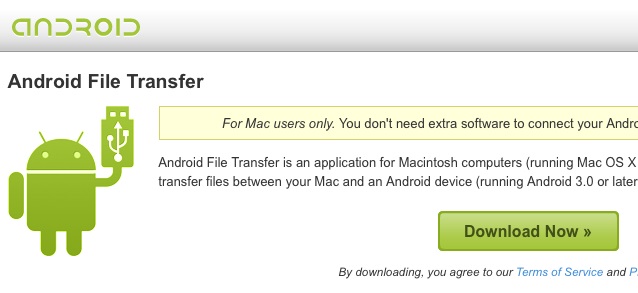
Funktionen der Android-Dateiübertragung
- Einfacher USB-Ansatz zum Übertragen von Dateien und Daten vom Android-Gerät auf den Computer.
- Einfache Drag-and-Drop-Option zum Übertragen von Nachrichten, Fotos und Audiodateien an das Ziel.
Nachteile:
A: Die Dateiübertragung ist auf nur 4 GB Daten beschränkt.
B: Kommt mit eingeschränkten Funktionen.
C: Wie von Benutzern gemeldet, sind während des Übertragungsvorgangs unregelmäßige Verbindungsabbrüche aufgetreten.
D: Gilt nur für Mac-Benutzer.
Teil 5: Samsung File Transfer App: SideSync
SideSync ist eine Android-Dateiübertragungsanwendung von Samsung, die bei der einfachen und schnellen Dateifreigabe zwischen Ihrem Mobilgerät und Ihrem PC hilft. Es erweist sich als die am besten geeignete Samsung-Übertragungs-App, die sowohl für Windows- als auch für Mac-Versionen intelligent und zuverlässig ist. Es ist eine zuverlässige und einfache mobile PC-Lösung, die mit zahlreichen Funktionen ausgestattet ist.
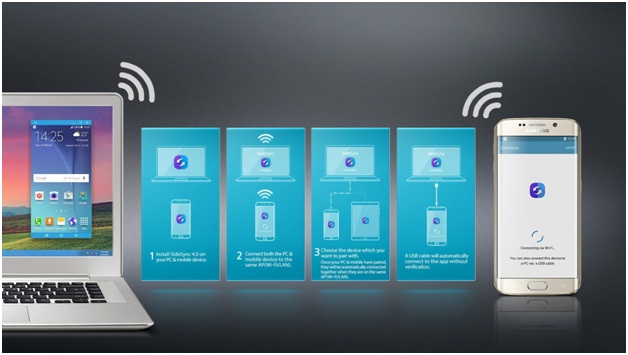
Wenn Ihr mobiles Gerät mithilfe von SideSync mit Ihrem PC verbunden ist, sehen Sie die Benachrichtigungen, die auf dem mobilen Gerät empfangen werden. Der andere Vorteil ist, dass Sie vom PC aus telefonieren oder sogar Textnachrichten und Fotos an das mobile Gerät senden können. Die Sharing-Option ist nicht nur für PC zu Galaxy-Smartphone verfügbar, sondern auch die Übertragung von einem Galaxy-Smartphone auf ein anderes ist möglich.
Die Bedienung von SideSync ist zu einfach. Sie müssen die SideSync-Anwendung herunterladen und auf Ihrem Android-Gerät und PC installieren. Verbinden Sie die Geräte mit Hilfe eines USB-Kabels mit derselben Wi-Fi-Verbindung. Beginnen Sie mit der Übertragung von Mediendateien, tätigen Sie Anrufe, senden Sie Textnachrichten und vieles mehr. Ist es nicht einfach?

Funktionen von SideSync
- SideSync unterstützt Android-Mobiltelefone von LG, Lenovo, LAVA, Gionee und andere Geräte wie Tablets, die mit Kit Kat oder höheren Technologien arbeiten, einschließlich Lollipop. Wenn es um PCs geht, werden Windows XP, Vista und Versionen von 7 bis 10 unterstützt.
- Mit Hilfe von Dashboard-Optionen wird eine einfache Navigation und Benutzeroberfläche zwischen Ihrem PC und Ihrem Gerät ermöglicht.
- Mit Hilfe von SideSync können Sie die Tastatur und Maus Ihres PCs verwenden, um Ihre mobilen Geräte direkt zu bedienen, was als Tastatur- und Maus-Sharing-Modus bezeichnet wird.
- In Echtzeit können Sie Benachrichtigungen erhalten, URLs zwischen Mobilgeräten austauschen und Ihre Mediendateien, Audios und Videos nahtlos auf Ihrem PC freigeben.
Nachteile:
A: SideSync ist nur mit Samsung-Geräten kompatibel.
B: Ein weiterer Nachteil dieser Methode ist, dass sie nur mit den neusten Modellen funktioniert. Daher können Sie damit keine Dateien zwischen vielen Android-Geräten übertragen.
Wir hoffen daher, dass Sie diesen Artikel hilfreich fanden, um einige relevante Informationen zum Übertragen von Apps und Dateien von Samsung auf andere Geräte oder umgekehrt bereitzustellen. Diese Android-Dateiübertragungstools für Samsung helfen bei der schnelleren Übertragung von Dateien als die uralte manuelle Übertragungsmethode, die Ewigkeiten dauern würde. Wenn Sie also das nächste Mal planen, ein Backup zu erstellen oder riesige Datenmengen von Mobilgeräten zu übertragen, können Sie diese Samsung-Übertragungs-Apps sicherlich verwenden.
Obwohl alle 5 oben aufgeführten Möglichkeiten auf die eine oder andere Weise gut sind, würden wir für die selektive Übertragung Dr.Fone - Telefon-Manager (Android) empfehlen. Wenn Sie außerdem eine schnelle 1-Klick-Lösung benötigen, entscheiden Sie sich für Dr.Fone – Telefonübertragung, eines der besten Dateiübertragungstools von Samsung. Wir versichern Ihnen, dass beide Methoden schnell, einfach und sicher sind, um die Datenübertragung für jedes Samsung-Gerät durchzuführen. Wählen Sie also ohne Verzögerung eine der Methoden und fahren Sie sofort mit der Samsung-Datenübertragung auf Ihrem neuen Samsung-Handy fort.
Samsung-Übertragung
- Übertragung zwischen Samsung-Modellen
- Übertragung auf High-End-Samsung-Modelle
- Vom iPhone auf Samsung übertragen
- Übertragung vom iPhone auf Samsung S
- Kontakte vom iPhone auf Samsung übertragen
- Übertragen Sie Nachrichten vom iPhone auf Samsung S
- Wechseln Sie von iPhone zu Samsung Note 8
- Übertragung von gewöhnlichem Android auf Samsung
- Android zu Samsung S8
- Übertragen Sie WhatsApp von Android auf Samsung
- So übertragen Sie von Android auf Samsung S
- Übertragung von anderen Marken zu Samsung






Bhavya Kaushik
Mitwirkender Herausgeber